
Иногда нам необходимо изменить формат изображения. К примеру, у нас есть изображение формата BMP, а мы хотим его преобразовать в формат JPG (джипег). Как изменить формат изображения, мы подробно расскажем в этой статье.
К основным форматам графических файлов можно отнести JPG (JPEG), GIF, PNG, BMP и TIFF. При создании веб-сайтов используются три первых формата, т.е. JPG, GIF, PNG. В этих файлах хранятся изображения с потерей качества. По этой причине, размер файлов JPG, GIF и PNG меньше, чем файлов BMP и TIFF.
Некоторые начинающие веб-мастера умудряются использовать на своих веб-страницах файлы BMP, что приводит к медленной загрузке страницы. Что же делать, если в вашем распоряжении файл формата BMP, а вам необходим файл формата JPG? В этом случае необходимо конвертировать (преобразовать) BMP в JPG. Существуют даже такое слово как «джипежить», которое означает процесс конвертирования файлов в JPG (JPEG).
Для изменения формата изображения, можно воспользоваться даже простейшим графическим редактором Paint. Предположим, что у нас сохранен скриншот (снимок экрана) в формате BMP, а нам его необходимо превратить в JPG. Для этого открываем изображение в Paint, а затем, в меню Файл выбираем команду Сохранить как. В выпадающем меню Тип файла выбираем JPEG и нажимаем кнопку Сохранить.
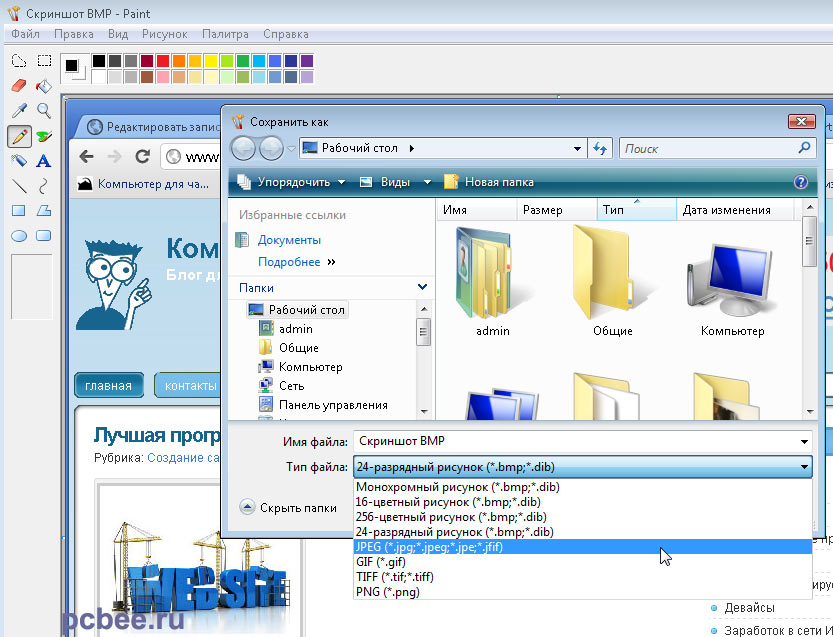
Как показал этот пример, то изменить формат изображения не составляет особого труда.
Что касается размера файла, то в формате BMP был 2,47 Мб, а в формате JPG стал 125 Кб, т.е. примерно в 20 раз меньше.
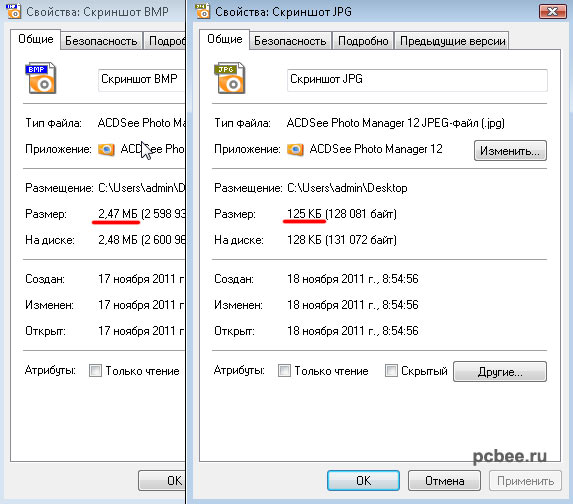
Однако надо учитывать тот факт, что качество изображения в формате JPG стало хуже, чем было в формате BMP.
На практике случается, что необходимо изменить формат сразу большого количества файлов. Для этих целей можно использовать графические редакторы, которые позволяют производить пакетную обработку изображений. К примеру, очень быстро конвертировать изображения из формата BMP в формат JPG можно при помощи бесплатной программы FastStone Image Viewer, которую можно скачать бесплатно по этой ссылке.
Для пакетного конвертирование графических файлов из одного формата в другой, достаточно добавить необходимые для обработки файлы, а также:
- Указать формат, в который необходимо преобразовать файлы;
- Указать папку, куда необходимо поместить обработанные файлы (в данном примере — это папка output расположенная на рабочем столе);
- Указать шаблон для имен обработанных файлов.
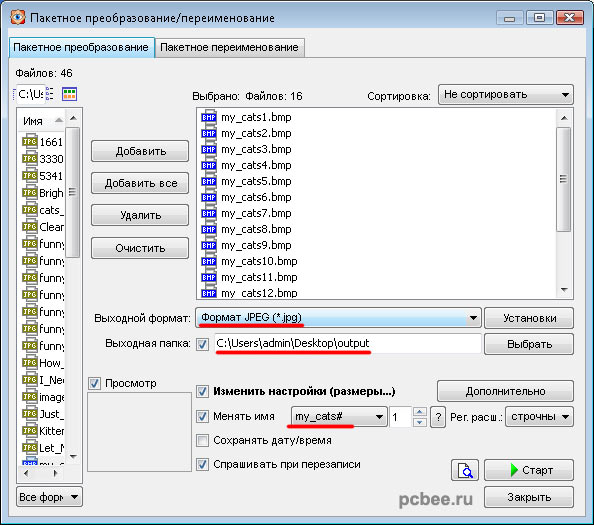
После этого необходимо нажать кнопку Старт, после чего начнется обработка изображений.
Евгений Мухутдинов






Здравствуйте! Куда-то нажала на клаве и всё на экране увеличилось очень сильно! Как изменить? Куда я нажала?
Ольга, скорее всего, Вы нажали на сочетание клавиш «Windows +» и включили экранную лупу в режиме «Во весь экран». Для отключения этого режима, можно нажать клавишу с эмблемой Windows и Esc.
Здравствуйте. Каким образом (если это возможно) изменить формат автосохраняемого файла? Программа по умолчанию сохраняет в bmp, возможно ли изменить автосохранение на JPEG? Настроек с возможностью изменять изображения в программе нет. Спасибо.
Андрей, о какой программе идет речь?
А как в формат doc? Там в роинте даже такой не предлагается!
Александра, поясните, что конкретно Вы хотите сделать? Дело в том, что .doc — это расширение файлов созданных программой Microsoft Word, т.е. документ .doc не является графическим файлом.
Спасибо, получилось наконец то. А формат PNG можно изменять по такой же схеме?
Лана, формат PNG можно изменить аналогичным образом.
Я скриншот (снимок экрана) в формате BMP так и изменила, как пишет автор. Теперь он значится как JPG, но при проверке, как приводит автор, пишется что это BMP, да и сайт, где я хотела загрузить эту картинку, не позволяет, пишет — только для JPG. ТО есть хоть и значится сейчас файл как JPG, но остается при этом ВМР. Я понять этого не могу, не знаю, что делать.
Так что мне это руководство не помогло. (((
Лана, каким образом Вы определили, что файл «значится как JPG»? У Вас должно быть два файла — один исходный, в формате BMP, а другой преобразованный, в формате JPG. Попробуйте еще раз, но внимательно посмотрите, куда Вы сохраняете файл в формате JPG (можно сохранить файл на рабочий стол).
спасибо большое!! А то Я при создании сайта запутался! )))) Отлично!
Спасибо ограмное за статью! Все утро ищу как это сделать, а на деле, все так просто оказалось!!! Благодарю, ребят! Молодцы
Спасибо!! Все получилось!!!
А какой формат изображений лучше использовать при создании сайтов?
Спасибо большое. Давно искал.